
Pressemitteilung -
9 Lösungen: Windows 11 Defender schaltet sich immer wieder aus?
Windows 11 Defender schaltet sich immer wieder aus? Wie können Sie das Problem beheben, indem Sie Ihr System auf Viren und Malware scannen und diese entfernen, um Ihren PC mit der Windows-Sicherheit zu schützen? Durchsuchen Sie diesen Artikel in MiniTool und Sie können einige einfache Tipps zur Problembehandlung finden. Darüber hinaus finden Sie hier einige weitere empfohlene Möglichkeiten, Ihren PC zu schützen.
Windows 11 Defender schaltet sich ständig aus
Windows Defender, auch als Windows-Sicherheit bekannt, ist ein unverzichtbares Tool in Windows 11 und 10, um Echtzeitschutz vor Bedrohungen wie Viren, Malware, Ransomware, Spyware und mehr bereitzustellen. Diese Antivirensoftware bietet Optionen, um Sie online zu schützen, den Zustand Ihres Geräts zu erhalten, regelmäßige Überprüfung durchzuführen und so weiter.
Windows Defender bietet Ihnen mehrere Scanoptionen, einschließlich Schnellüberprüfung, Vollständige Überprüfung, Benutzerdefinierte Überprüfung und Überprüfung mit Microsoft Defender Offline, um Ihren PC zu schützen. Um dieses Programm auszuführen, gehen Sie zu Windows-Einstellungen > Datenschutz und Sicherheit > Windows-Sicherheit Öffnen.
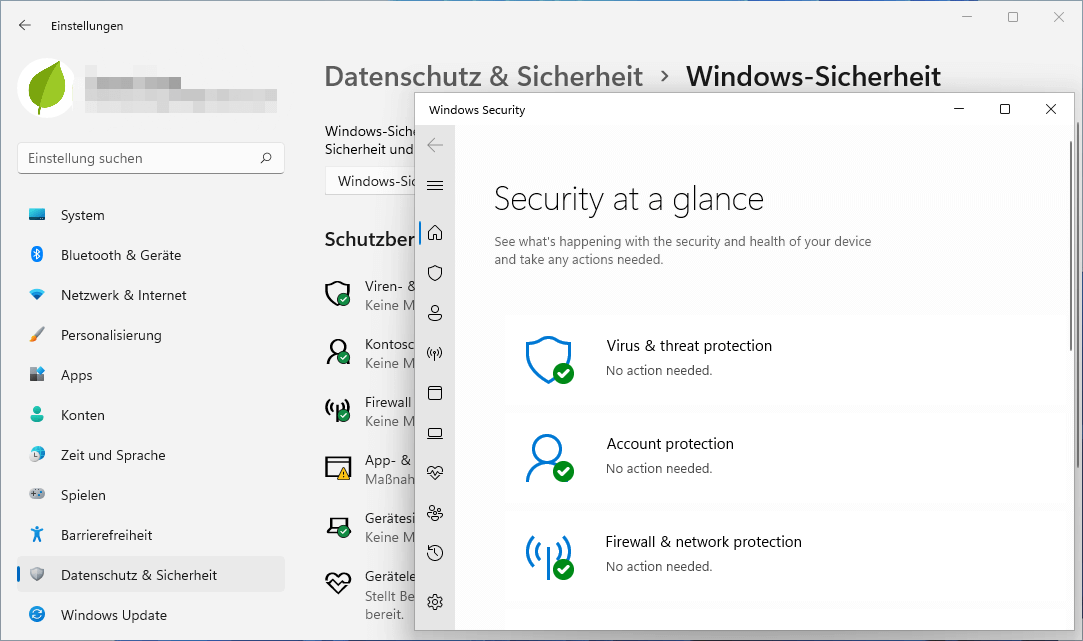
Allerdings funktioniert dieses Antivirenprogramm nicht immer richtig. Manchmal stellen Sie möglicherweise fest, dass die Offline-Überprüfung von Microsoft Defender nicht ordnungsgemäß funktioniert. Außerdem kommt es häufig vor, dass der Windows Defender nicht richtig funktioniert.
Manchmal schaltet sich Windows 11 Defender immer wieder aus. Dieses Thema wird in diesem Artikel behandelt. Genauer gesagt, Sie schalten es ein, aber es ist nur für 2-3 Sekunden aktiv und dann wieder aus. Nicht nur in Windows 11, sondern auch in Windows 10 kann dieses Problem auftreten. Einige Benutzer berichten, dass der Viren- und Bedrohungsschutz von Windows 11 immer wieder deaktiviert wird.
Was sollten Sie tun, wenn Windows Defender willkürlich ausgeschaltet wurde oder wenn der Viren- und Bedrohungsschutz von Windows 11 unter Windows 11/10 nicht funktioniert? Fahren Sie mit dem nächsten Abschnitt fort, um Problembehandlung zu finden.
Behebung: Windows 11 Defender schaltet sich immer wieder aus
Windows Defender aktualisieren
Normalerweise stellt Microsoft Updates zur Behebung bekannter Probleme bereit. Wenn also Windows Defender nicht mehr funktioniert oder der Viren- und Bedrohungsschutz von Windows 11 aufgrund aktueller Sicherheitsinformationen immer wieder deaktiviert wird, versuchen Sie, Windows Defender auf die neueste Version zu aktualisieren.
Schritt 1: Drücken Sie Win + I, um die Einstellungen zu öffnen.
Schritt 2: Klicken Sie auf der Seite Datenschutz und Sicherheit auf Windows-Sicherheit aktivieren.
Schritt 3: Klicken Sie auf Viren- und Bedrohungsschutz, scrollen Sie nach unten zu Viren- und Bedrohungsschutz-Updates und klicken Sie auf Schutz-Updates.
Schritt 4: Klicken Sie auf Nach Updates suchen.
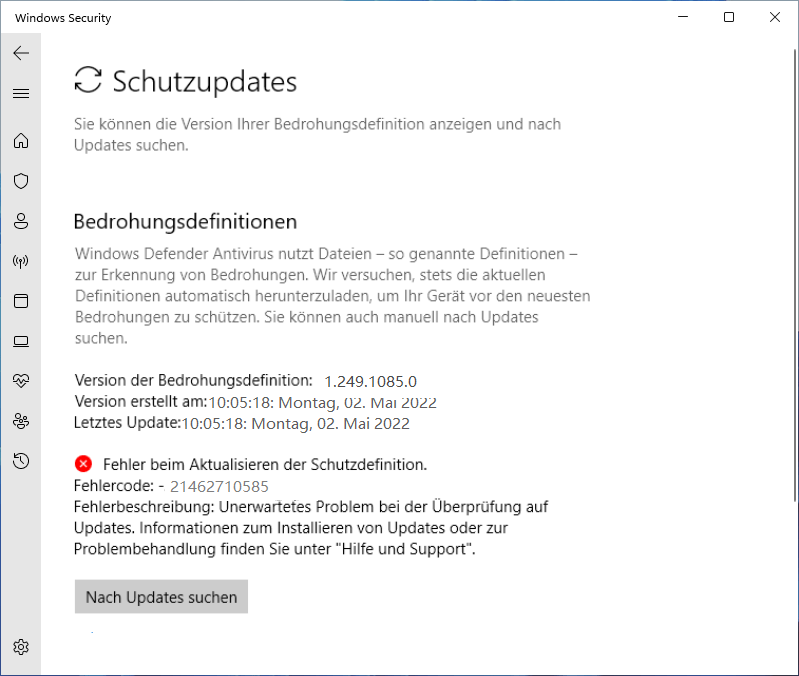
Abgesehen von den oben genannten Methoden können Sie Windows Defender auch auf verschiedene Arten aktualisieren, folgen Sie einfach der Anleitung – So aktualisieren Sie Windows Defender Antivirus unter Windows 10/11.
Starten Sie nach dem Update Ihren PC neu und prüfen Sie, ob sich Windows Defender immer wieder ausschaltet. Wenn dieser Fix nicht funktioniert, versuchen Sie es mit anderen Tipps zur Problemnbehandlung.
Andere Antivirensoftware deinstallieren
Wenn Sie die Antivirensoftware eines Drittanbieters auf Ihrem PC installieren, kommt es zu Konflikten mit der Windows-Sicherheit, was dazu führt, dass der Viren- und Bedrohungsschutz von Windows 11 nicht ordnungsgemäß funktioniert oder die Windows 11-Windows-Sicherheit nicht geöffnet wird oder ausgeschaltet bleibt. Um Probleme zu vermeiden, deinstallieren Sie das Antivirenprogramm von Ihrem PC.
Schritt 1: Geben Sie Systemsteuerung in die Suchleiste ein und klicken Sie auf die beste Übereinstimmung, um das Tool auszuführen.
Schritt 2: Listen Sie die Elemente nach Kategorie auf und klicken Sie im Abschnitt Programme auf Programm deinstallieren.
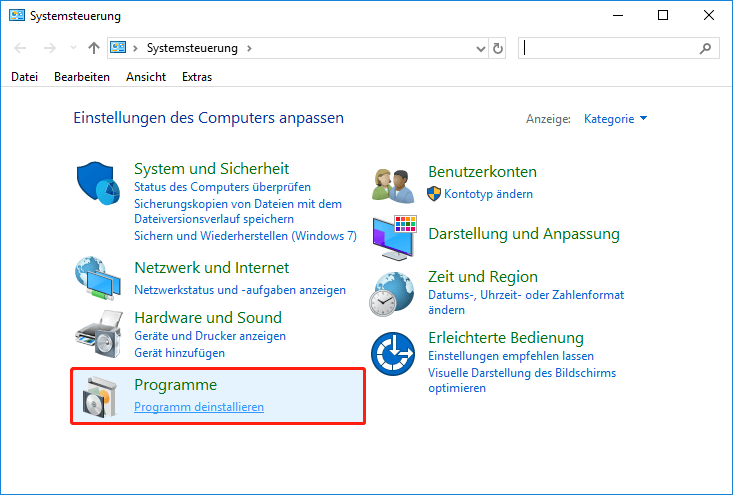
Schritt 3: Suchen Sie Ihre Antivirensoftware, klicken Sie mit der rechten Maustaste darauf und wählen Sie Deinstallieren.
Darüber hinaus können Sie diese Antivirensoftware in Einstellungen, CMD, Startmenü usw. entfernen. Um Einzelheiten zu erfahren, lesen Sie diesen Beitrag – 7 Wege: So kann man Programmen/Apps in Windows 11 deinstallieren.
Windows Defender-Firewalldienst aktualisieren
Der Windows Defender-Firewall-Dienst ist dafür verantwortlich, Ihren PC zu schützen, indem er verhindert, dass unbefugte Benutzer über das Netzwerk auf Ihren PC zugreifen. Aber wenn es ein Problem mit diesem Dienst gibt, wird das Defender-Tool das ultimative Opfer sein, und es kann vorkommen, dass Windows 11 Defender immer ausgeschaltet ist. Um das Feststecken zu beseitigen, können Sie versuchen, diesen Dienst neu zu starten oder zu aktualisieren, indem Sie die folgenden Schritte ausführen.
Schritt 1: Drücken Sie Win + R, um das Dialogfeld Ausführen aufzurufen, geben Sie services.msc ein und klicken Sie auf OK.
Schritt 2: Suchen Sie Windows Defender Firewall und klicken Sie mit der rechten Maustaste darauf, um Neustart auszuwählen.
Wenn diese Option ausgegraut ist, bedeutet es, dass dieser Dienst im Hintergrund ausgeführt wird. Sie können sich für eine Aktualisierung entscheiden. Überprüfen Sie danach, ob die Windows-Sicherheit ordnungsgemäß funktioniert.
Windows Defender deaktivieren in der Gruppenrichtlinie deaktivieren
Manchmal wird Windows Defender durch Gruppenrichtlinien deaktiviert, sodass Windows Defender auf Ihrem Windows 11-Computer nicht aktiviert bleibt. Führen Sie also die folgenden Schritte aus, um die Windows Defender zu deaktivieren.
Schritt 1: Drücken Sie Win + R, um Ausführen zu öffnen, geben Sie gpedit.msc ein und klicken Sie auf OK, um den Editor für Richtlinien für lokale Computer zu öffnen.
Schritt 2: Navigieren Sie zu Richtlinie für Lokalen Computer > Administrative Vorlagen > Windows-Komponenten.
Schritt 3: Doppelklicken Sie im Windows Defender Antivirus-Ordner auf Windows Defender Antivirus deaktivieren, um ein neues Fenster zu öffnen.
Schritt 4: Aktivieren Sie Deaktiviert und klicken Sie auf Übernehmen > OK, um die Änderungen zu speichern.
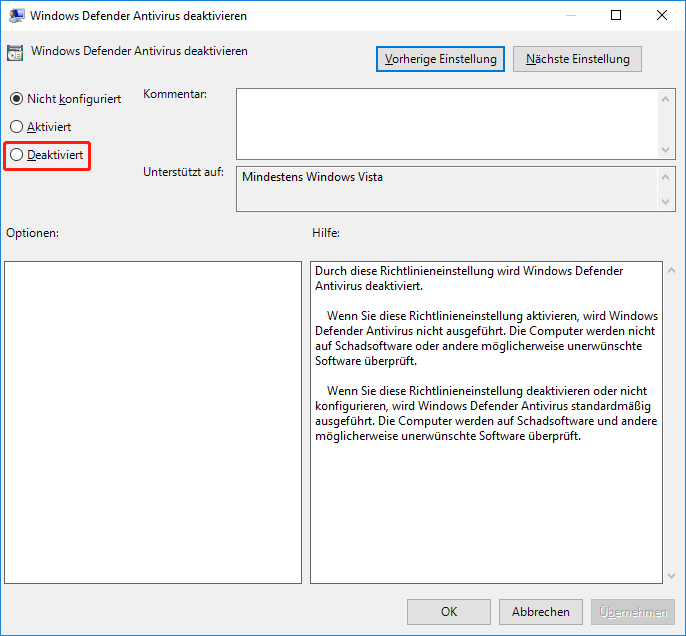
Diese Methode funktioniert nicht unter Windows 11 Home Edition. Wenn Sie Windows 11 Pro oder Premium ausführen, versuchen Sie diese Methode, um zu beheben, dass der Viren- und Bedrohungsschutz von Windows 11 nicht funktioniert oder Windows 11 Defender sich immer wieder ausschaltet.
AntiSpyware in der Registrierung deaktivieren
Wenn sich der Viren- und Bedrohungsschutz von Windows 11 immer wieder ausschaltet oder Windows Defender sich nicht einschalten lässt, können Sie versuchen, ihn in der Registrierung zu aktivieren, indem Sie AntiSpyware deaktivieren. AntiSpyware-Dateien haben sich schon lange als Hindernis erwiesen. Obwohl Sie es nicht vollständig von Ihrem PC deinstallieren können, können Sie es deaktivieren, indem Sie den Registrierungswert ändern.

Links
- So öffnen und verwenden Sie Windows Defender in Windows 11/10
- Wie aktiviere oder deaktiviere ich Microsoft Defender in Windows 11?
- Lösungen: Windows 11 Windows Defender funktioniert nicht?
- Microsoft Defender App für Windows 11/10 ist verfügbar (Vorschau)
- So deaktivieren Sie Windows Defender Antivirus unter Windows 10
Themen
MiniTool® Software Ltd. ist ein professionelles Software-Entwicklungsunternehmen und stellt den Kunden komplette Business-Softwarelösungen zur Verfügung. Die Bereiche fassen Datenwiederherstellung, Datenträgerverwaltung, Datensicherheit und den bei den Leuten aus aller Welt immer beliebteren YouTube-Downloader sowie Videos-Bearbeiter. Bis heute haben unsere Anwendungen weltweit schon über 40 Millionen Downloads erreicht. Unsere Innovationstechnologie und ausgebildeten Mitarbeiter machen ihre Beiträge für Ihre Datensicherheit und -integrität.






